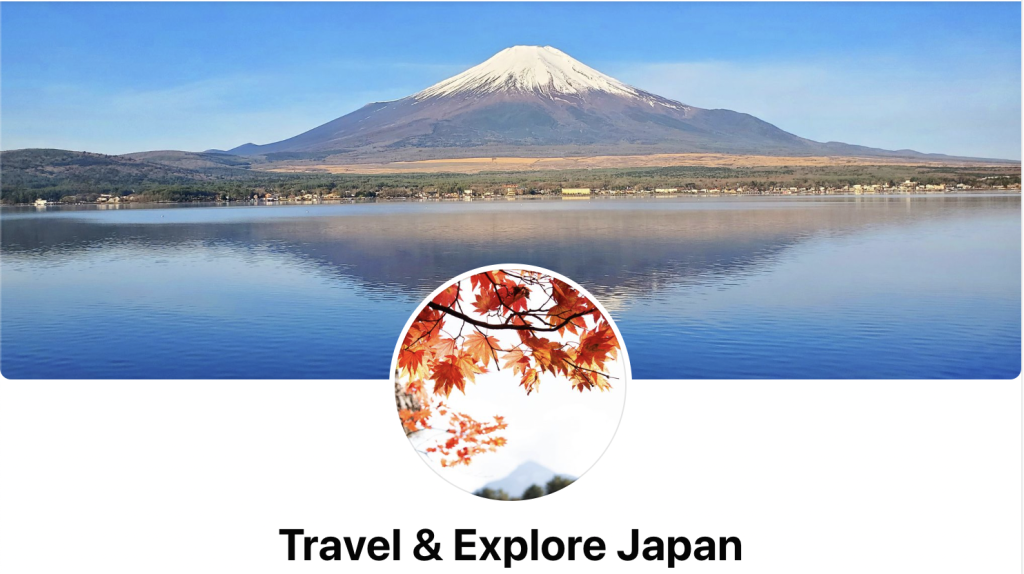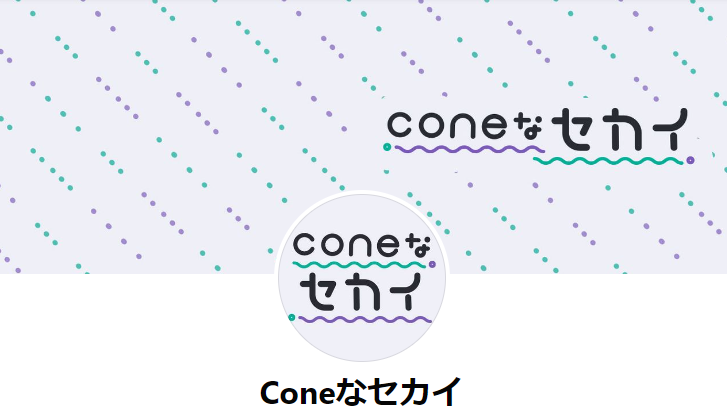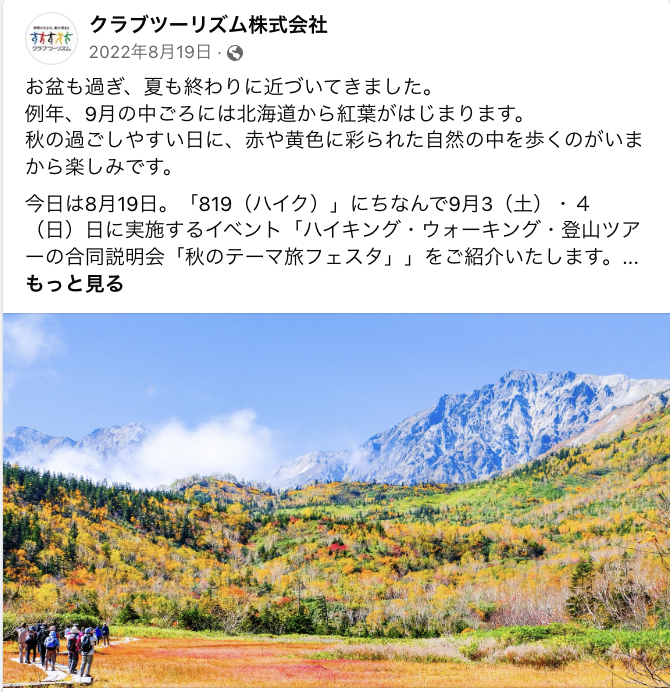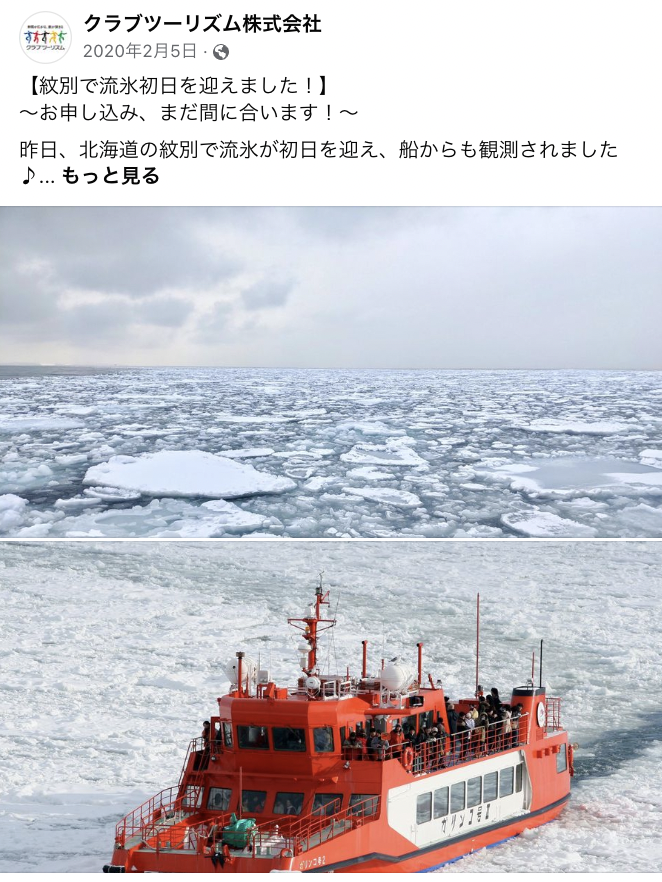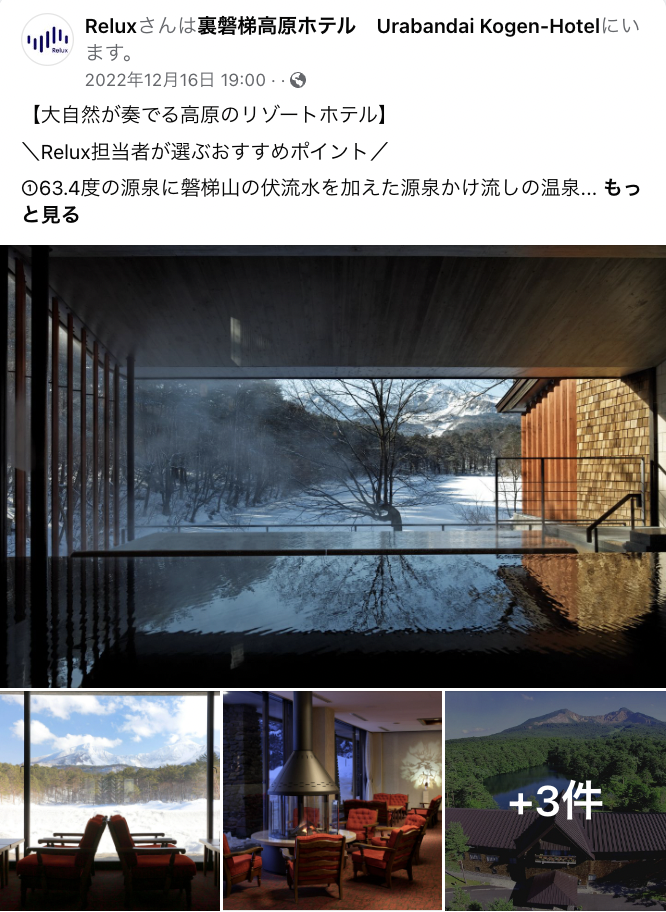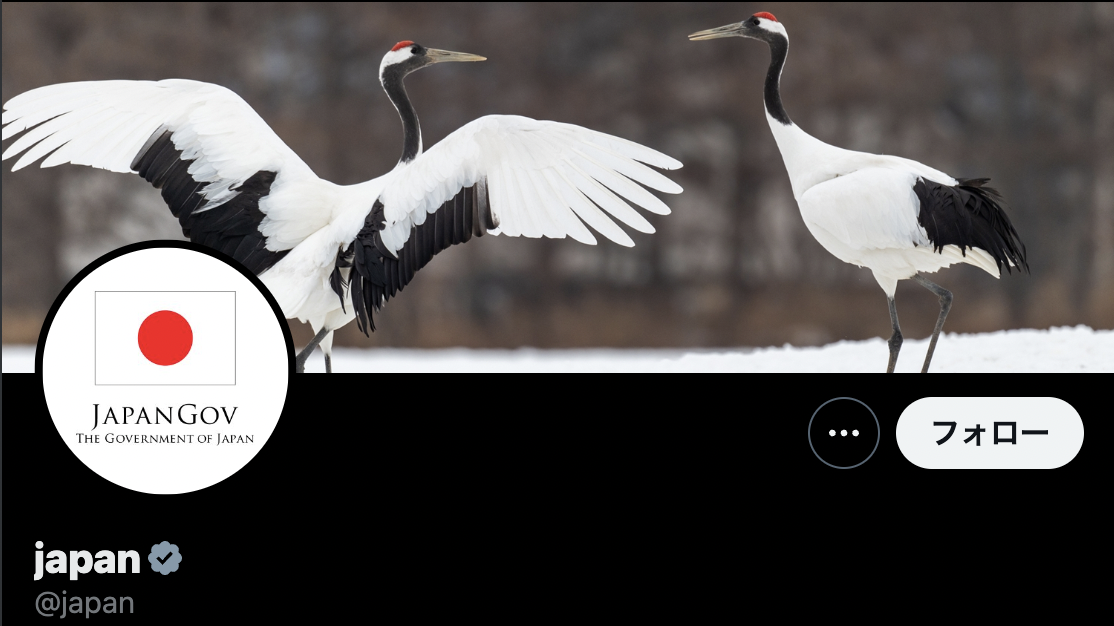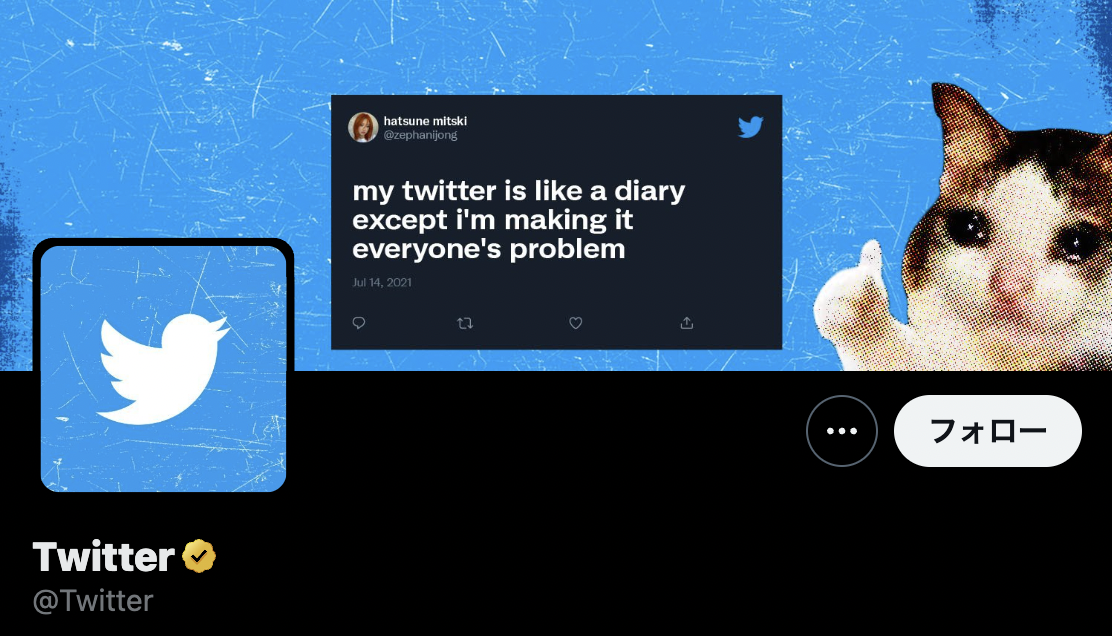「SNSで使用する画像の適正な大きさを知りたい」
「Facebook広告を初めて出すから、画像や動画の適正サイズを知りたい」
上記のような悩みをお持ちではありませんか?
本記事では、ひと目でわかる表を用いて簡単に解説します!
その他にも、Facebook広告についての基礎知識や、画像や動画のサイズ調整に使える無料アプリも紹介していますので、ぜひ最後までご覧ください。
目次
SNSにアップする最適な画像・動画サイズを表で紹介!
適正なサイズをすぐに知りたい方は、下記の表をご覧ください。
画像と動画に分けて紹介します。
【画像】Facebook・ Twitter・ Instagramで使用する最適サイズ
| アスペクト比 | 解像度 (単位:ピクセル) | ファイル形式 | ファイルサイズ | |
| プロフィール | 1:1 | スマホ:196×196 パソコン:176×176 | JPG、PNG | 100KB未満推奨 |
| カバー | 16:9 | 400×150以上 | JPG、PNG | 100KB未満推奨 |
| フィード | 1.91:1~ 4:5対応 | ・横2048以内 ・最小600×600 | JPG、BMP、PNG、GIF、TIFF | 15MB以内推奨 |
| イベント | 1.91:1以上 | 1200 x 628以上 | 指定なし | 指定なし |
| アスペクト比 | 解像度 | ファイル形式 | ファイルサイズ | |
| プロフィール | 1:1 | 400×400 | JPG、GIF、PNG | 2MB未満 |
| カバー | 3:1 | 1500×500 | JPG、GIF、PNG | 指定なし |
| タイムライン | 指定なし | 指定なし | JPG、GIF、PNG | 5MB未満 |
| アスペクト比 | 解像度 | ファイル形式 | ファイルサイズ | |
| プロフィール | 1:1 | 320×320推奨 | JPEG、GIF、PNG | 指定なし |
| フィード | 1.91:1~4:5 | ・横1080以内 ・400×500~191×100対応 | JPG、PNG推奨 | 最大30MB |
| ストーリーズ | 16:9~9:16 | ・1,080×1,080以上 ・横500以上 | JPG、PNG推奨 | 最大30MB |
| リール | 16:9~9:16 | ・1,080×1,080以上 ・横500以上 | JPG、PNG推奨 | 最大30MB |
【動画】Facebook・ Twitter・ Instagramで使用する最適サイズ
| アスペクト比 | 解像度 | ファイル形式 | ファイルサイズ | |
| Facebook フィード | 16:9~9:16対応 | ・1,080×1,080以上 ・最小120×120 | MP4、MOV推奨 | 最大4GB |
| アスペクト比 | 解像度 | ファイル形式 | ファイルサイズ | |
| タイムライン | 1:2.39~2.39:1 | ・1,920×1,200 ・1,200×1,920 | MP4 | 最大512MB |
| アスペクト比 | 解像度 | ファイル形式 | ファイルサイズ | |
| フィード | 1.91:1~4:5 | ・1,080×1,080以上 ・横500以上 | MP4、MOV、GIF推奨 | 最大30MB |
| ストーリー | 16:9~9:16 | ・1,080×1,080以上 ・横500以上 | MP4、MOV、GIF推奨 | 最大4GB |
| リール | 9:16 | 1080×1920推奨 | MP4、MOV | 最大4GB |
画像に関する用語について解説します
画像に関する用語には、聞いたことはあっても意味を知らないものがあるかもしれません。
- 解像度
- アスペクト比
- 容量
- 拡張子
上記の表で説明したような、画像に関する用語について詳しく解説します。
解像度
解像度とは、簡単にいえば「画像がどのくらい細かく表示されているか」を指すものです。
画像は小さな点の集合体によって表示されており、点のことをピクセルと呼びます。ピクセル数が少なければ粗い画像に、多いほど鮮明な画像になるという仕組みです。
解像度の単位は「ppi」で、1インチあたりに含まれるピクセルの密度を示しています。
アスペクト比
アスペクト比は、画像や画面の縦横比のことです。
「1:1」「4:3」などと表記され「横の長さ:縦の長さ」という見方をします。
黄金比とされる「1:1.618」は有名で、名刺やはがき、ミロのヴィーナスやモナ・リザなどの有名美術品もこの比率で作られています。
容量
データの量や、ファイルサイズの大きさを示すのが容量です。
- bit(ビット)
- B(バイト)
- KB(キロバイト)
- MB(メガバイト)
- GB(ギガバイト)
- TB(テラバイト)
スマートフォンやパソコンも上記のような容量の単位を用いてデータの保存量を示していますよね。
画像や動画などの容量が大きすぎると、読み込みが遅くなり、表示されるまでに時間がかかることもあります。
SNSにアップロードする写真の容量には、注意が必要です。
拡張子
拡張子とはファイルの種類を区別するためのものです。
| 例:ファイル名.jpeg / ファイル名.mp4 など |
「拡張子を指定する=ファイルを開くためのアプリケーションを指定する」
上記のような仕組みなので、拡張子を間違って保存すると、ファイルを開けないこともあります。
Facebookで使用する画像の、適正なサイズはいくつ?
Facebook上では、さまざまな場所で画像を使用しますよね。
- プロフィールに使用するときは
- カバー画像に使用するときは
- バナー画像を使用するときは
- 写真をアップしたいときは
- イベントページで使用したいときは
今回は5種類のシーンに分けて、適正な画像サイズを紹介します。
プロフィールに使用するときは
Facebook のプロフィール写真は、画像のように円形に表示されます。
正方形の写真を円形にトリミングして表示させるため、写真の中央に載せたい物を配置するようにしましょう。
細かい数字は以下の通りです。
| アスペクト比 | 解像度(単位:ピクセル) | ファイル形式 | ファイルサイズ | |
| プロフィール | 1:1 | スマホ:196×196 パソコン:176×176 | JPG、PNG | 100KB未満推奨 |
Facebook は他のSNSと異なり、スマホとパソコンで解像度の数値が変わりますのでご注意ください。
カバー画像に使用するときは
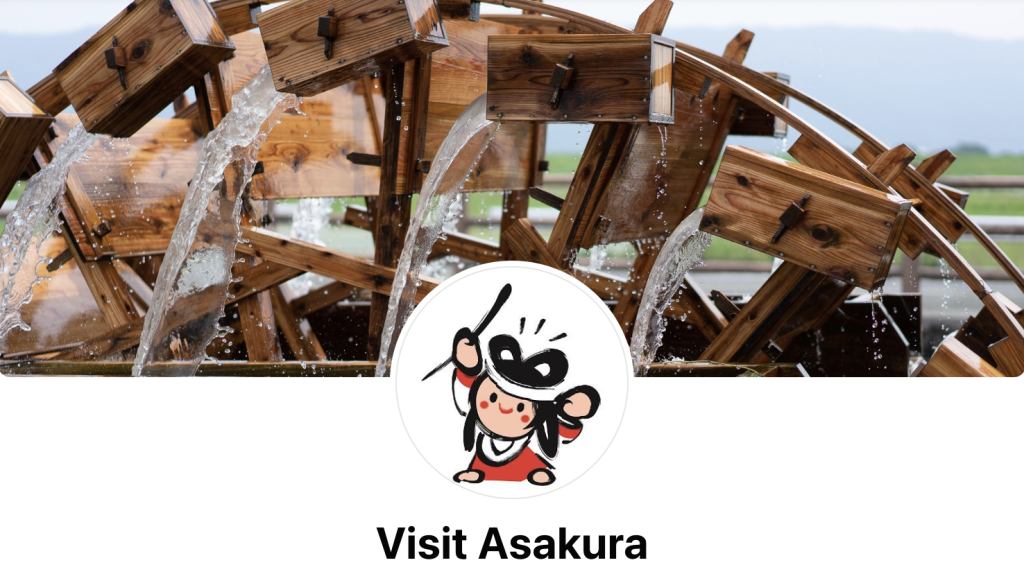
出典:Facebook
プロフィール画面の背景となるカバー画像には、横長の画像を使用します。
よほど引きの写真でなければ、風景や建物などの全体を見せることが難しいので、アスペクト比を頭に入れてから写真を選びましょう。
細かい数字は以下の通りです。
| アスペクト比 | 解像度(単位:ピクセル) | ファイル形式 | ファイルサイズ | |
| カバー | 16:9 | 400×150以上 | JPG、PNG | 100KB未満推奨 |
フィード投稿で写真をアップしたいときは
Facebookは、画像を1枚だけ投稿するときと、複数枚投稿するときでは見え方が大きく異なります。
正方形の写真は1:1、横長の写真は2:1、縦長の写真は1:2で表示されることを基本とし、複数枚の写真をアップするときには自動的にトリミングされます。
トリミングといっても写真のサイズを変更するわけではありませんので、写真をタップすれば元の比率の写真を確認できます。
| アスペクト比 | 解像度(単位:ピクセル) | ファイル形式 | ファイルサイズ | |
| フィード | 1.91:1~4:5対応 | ・横2048以内 ・最小600×600 | JPG、BMP、PNG、GIF、TIFF | 15MB以内推奨 |
イベントページで使用したいときは
イベントとは、Facebook上でイベントやセミナーなどを告知し、参加者を募る機能です。
より分かりやすく魅力的に見せるため、イベントページに画像をアップする主催者も少なくありません。
イベントで使用する画像の、最適なサイズは以下の通りです
| アスペクト比 | 解像度(単位:ピクセル) | ファイル形式 | ファイルサイズ | |
| イベント | 1.91:1以上 | 1200 x 628推奨 | 指定なし | 指定なし |
Facebook広告はどんなもの?特徴と適正画像サイズを解説!
Facebook広告とは、Facebookのフィードやストーリーズをはじめ、さまざまな場所に掲載できる広告です。
出稿までに知っておきたい基礎知識から、実践のためのアドバイスまで、4つの項目に分けて解説します。
- Facebook広告の基礎知識
- 広告は画像で出すべき?動画で出すべき?
- 広告を画像で出したいときは:スマホ向けなら1080×1080サイズ
- 広告を動画で出したいときは:フィードなら1080×1350サイズ
Facebook広告の基礎知識
日本で、月間約2600万人が使用しているFacebookには、今日も多くの広告が出稿されています。
まずは大まかな仕組みを理解して、実際に出稿するための基礎知識を身につけておきましょう。
広告を掲載できる場所は4つ
Facebook広告といっても、出稿できる場所はFacebookだけではありません。
4つの掲載場所について紹介します。
| 媒体 | ||
| サンプル | 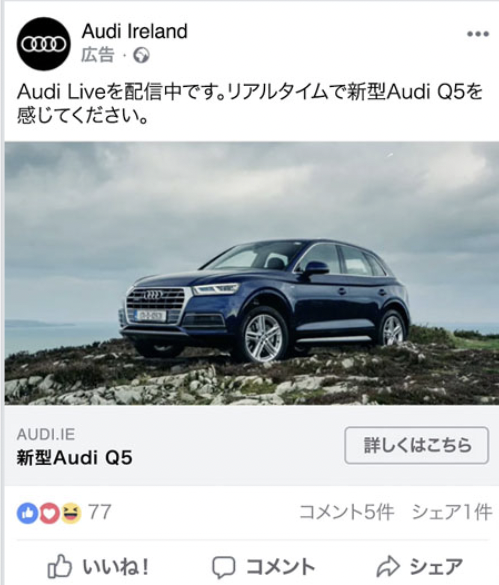 | 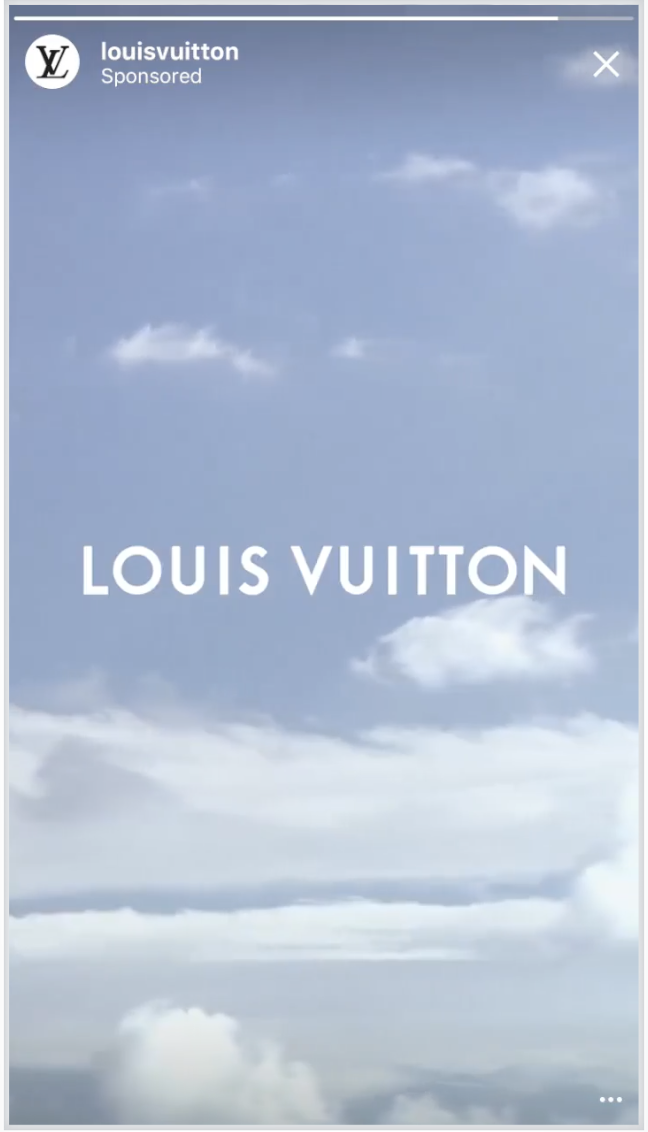 |
| 出稿場所 | タイムラインやストーリーズ | タイムラインやストーリーズ |
| おすすめ | ・ウェブサイトに誘導したい人 ・広告を簡単に作りたい人 ・製品の認知度を高めたい人 | ・若い世代や女性に訴求したい人 ・企業アカウントを強化したい人 ・低予算で広告を出したい人 |
| メリット | ・慣れれば、20分ほどで出稿できる ・ターゲティングが細かく設定できる | ・広告経由でサービスや企業について知ってもらえる可能性が高まる |
| 媒体 | Messenger(メッセンジャー) | Audience Network(オーディエンスネットワーク) |
| サンプル | 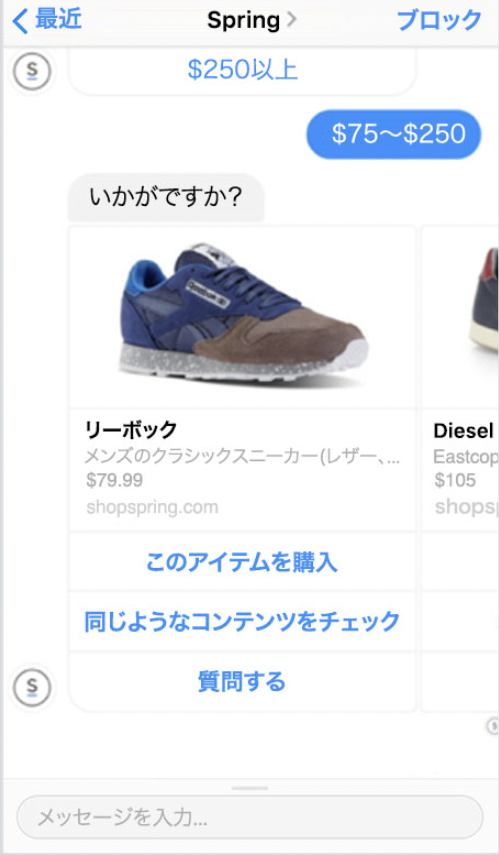 | .png) |
| 出稿場所 | メッセージアプリ | Facebookと提携しているスマホアプリやウェブサイト |
| おすすめ | ・密に問い合わせ対応をしたい人 ・定期的に新情報を伝えたい人 ・細かいターゲティングをしたい人 | ・意図していないアプリやサイトへ、広告を掲載したくない人 ・マイナスプロモーションを阻止したい人 |
| メリット | ・メッセンジャー内だけでなく、FacebookやInstagramに表示できる ・チャット内に誘導して販売主とユーザーが直接やり取りできる | ・ブランドイメージの低下を防げる ・無駄な広告費を減らせる |
費用の仕組み
広告の出稿費用は、自由に設定できます。
「1日で◯◯円まで」
「◯◯円を使い切ったら、広告を停止」
など、広告ごとに細かく上限を設定でき、広告費の払いすぎを防止します。
広告費が発生するのは、以下の2つのパターンです。
- インプレッション課金:広告が1,000回表示されるごとに支払い
- クリック課金:広告がクリックされるごとに支払い
インプレッション課金が一般的ではありますが「クリックが全くないのに支払いが発生する」という事態も十分にあり得ます。
初めての広告出稿の場合は、上記の事態を防ぐためにクリック課金にしてもよいですね。
ターゲティングの仕組み
Facebook広告の特徴のひとつが「自動配置」システムです。
広告の目的や予算に応じて、パフォーマンスの高い配信先や配信場所に、自動で広告を配置してくれます。
手動で設定すると時間も人員もかかる作業ですが、自動配置を設定しておけば、最適な場所へ広告を配信し続けてくれるのです。
初めて広告を出稿する方や、手間をかけたくない方にはとてもおすすめの設定です。
Facebook広告は画像と動画のどちらを選ぶ?
Facebook広告には、画像と動画を使用できます。
では、どのような状況のときに、どちらを使用すればよいのでしょうか?
結論からいえば、静止画よりも動画での広告出稿が効果的です。
SNS広告も幅広く扱うデジタルアスリート株式会社によると「静止画が多いタイムラインの中に動画が流れていると目に留まりやすい」ため、効果が上がるとのこと。
静止画のなかに商品の説明をたくさん書き込んでしまうと、肝心の商品に目を向けてもらえません。
一方、動画であれば商品のビジュアルとともにテキストで情報量を増やせるので、効率的に商品訴求ができます。
とはいえ、静止画でもインパクトのあるものを選べば効果が期待できます。
説明がたくさん必要な商品なら動画を、インパクトを与えたいなら静止画を、などと商品の特性をふまえて選ぶとよいですね。
広告を画像で出したいときは:スマホ向けなら1080×1080サイズ
スマートフォンユーザーとパソコンユーザー、どちらに広告を届けたいかによって、推奨されるサイズは異なります。
| アスペクト比 | 解像度 | ファイル形式 | ファイルサイズ | |
| スマートフォン向け | 1:1 | 1080×1080 | JPG、PNG推奨 | 最大30MB |
| パソコン向け | 1.91:1 | 1200×628 | JPG、PNG推奨 | 最大30MB |
スマートフォン向け広告の画像サイズは、画面の占有率を高めるため、1:1のサイズが効果的といえます。
対してパソコン向けの広告は、目にとまりやすい横型の画像がおすすめです。
広告を見るユーザーが、スマートフォンとパソコンのどちらを利用しているかを想定して、画像を使い分けましょう。
広告を動画で出したいときは:フィードなら1080×1350サイズ
動画広告を作るなら、動画サイズの知識とともに、下記のポイントをおさえておきましょう。
■冒頭の3秒にインパクトのある描写を入れる
広告はすぐに飛ばされてしまう可能性があるので、最初の3秒の印象に気を配ってください。
3秒以内に印象を残せば、広告を続けて見てもらえる可能性が高まります。
■15秒以内におさめる
長い動画は嫌われることもあるので、15秒以内の短い動画を作成しましょう。
■無音でもわかる内容にする
電車のなかや職場での休憩中にSNSを利用する人が多いです。音を出せない環境でも広告が理解できるよう、字幕をつける・イラストで説明するなど工夫しましょう。
| アスペクト比 | 解像度 | ファイル形式 | ファイルサイズ | |
| フィード | 4:5 | 1080×1350 | MP4、MOV推奨 | 最大4GB |
| ストリーズ | 9:16 | 1920×1080 | MP4、MOV推奨 | 最大4GB |
続いて、Facebook広告を出稿する前に知っておきたいポイントを紹介します。
広告を出稿する前に気をつけたいポイント6選
Meta公式HPで紹介されている、広告を有効に利用するためのポイントは6つです。
- テキストは少ないほど効果的
- 製品を使用している人を見せること
- 焦点をひとつに絞ること
- ビジュアルの一貫性を保つこと
- 高画質の画像・動画を使用すること
- さまざまなビジュアルを試すこと
詳しく解説します。
1. テキストは少ないほど効果的
すっきりとした画像の方がインパクトが強まります。
最も重要なポイントのみをテキストで紹介しましょう。
2. 製品を使用している人を見せること
製品だけを載せるのではなく、製品によってメリットを感じている人の画像を使用しましょう。
ユーザーは「自分にもよいかもしれない」と受け止めやすくなるので、購買意欲の向上につながります。
3. 焦点をひとつに絞ること
ひとつの画像にあれこれ詰め込むと、ユーザーは何を見るべきか混乱してしまいます。
目を1カ所に向けられるような画像を使用しましょう。
4. ビジュアルの一貫性を保つこと
複数の広告を作成する際は、全ての画像にテーマを持たせましょう。
より広告が目につきやすくなるので、ユーザーは手を止めて広告を見ようという気持ちにさせられます。
5. 高画質の画像・動画を使用すること
使用する画像のサイズに気を配りましょう。
最適なサイズの画像を使用することで、きれいな広告を作成できます。
6. さまざまなビジュアルを試すこと
広告を出稿する前に、さまざまな画像を試して、プレビューで確認してください。
どのように表示されるのかを知っておくと、改善点が見つかるかもしれません。
Twitterで使用する画像の、適正なサイズはいくつ?
ツイッターでは、3つの場所に画像をアップロードできます。
- プロフィールに使用するときは
- カバー画像に使用するときは
- タイムラインで写真をアップしたいときは
それぞれの場所ごとに、画像の最適なサイズを紹介します。
プロフィールに使用するときは
Twitterでは、従来プロフィール画像が円形に表示されていました。
しかし、2022年12月頃からビジネスアカウントに限定して四角い表示も出現しています。
推奨されるプロフィール画像は下記の表の通りですが、アップロードしたあとに、どのように表示されているかを確認しましょう。
ユーザーに見せたい部分が中央に表示されるように調整してくださいね。
| アスペクト比 | 解像度 | ファイル形式 | ファイルサイズ | |
| プロフィール | 1:1 | 400×400 | JPG、GIF、PNG | 2MB未満 |
カバー画像に使用するときは
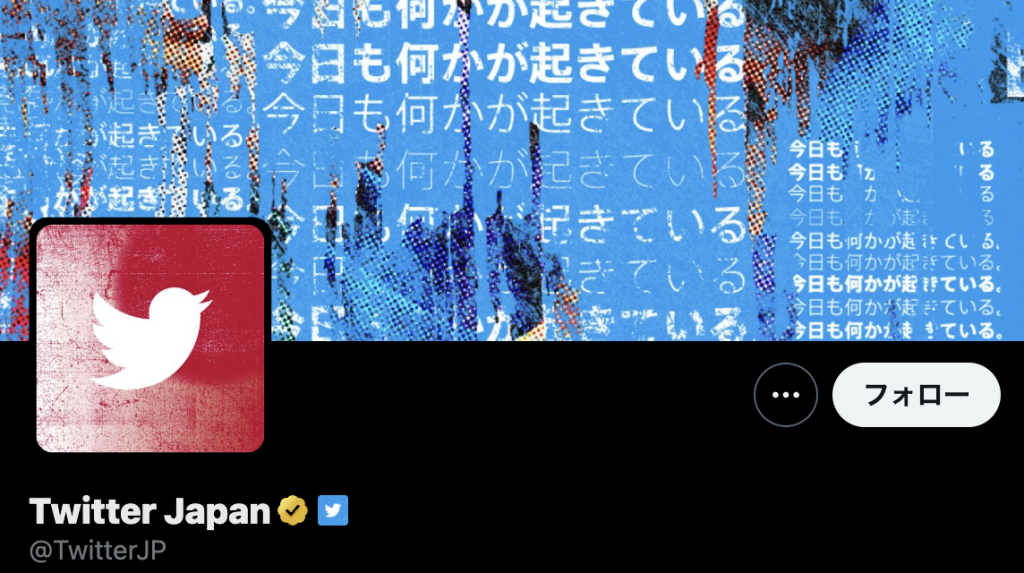
カバー画像は、下記の通り1500×500ピクセルが推奨サイズです。
ただし、環境によって上下60ピクセルが表示されないことがあるため、ロゴなどの必要情報は端に記載しない方がよいでしょう。
さらに、カバー画像の左下はプロフィール画像と重なる部分があるため、見え方に注意してください。
| アスペクト比 | 解像度 | ファイル形式 | ファイルサイズ | |
| カバー | 3:1 | 1500×500 | JPG、GIF、PNG | 指定なし |
タイムラインで写真をアップしたいときは
Twitterのタイムラインには最大4枚まで、画像や動画を投稿できます。
それぞれの枚数で投稿したときの見え方は下記の通りです。
| 1枚 | 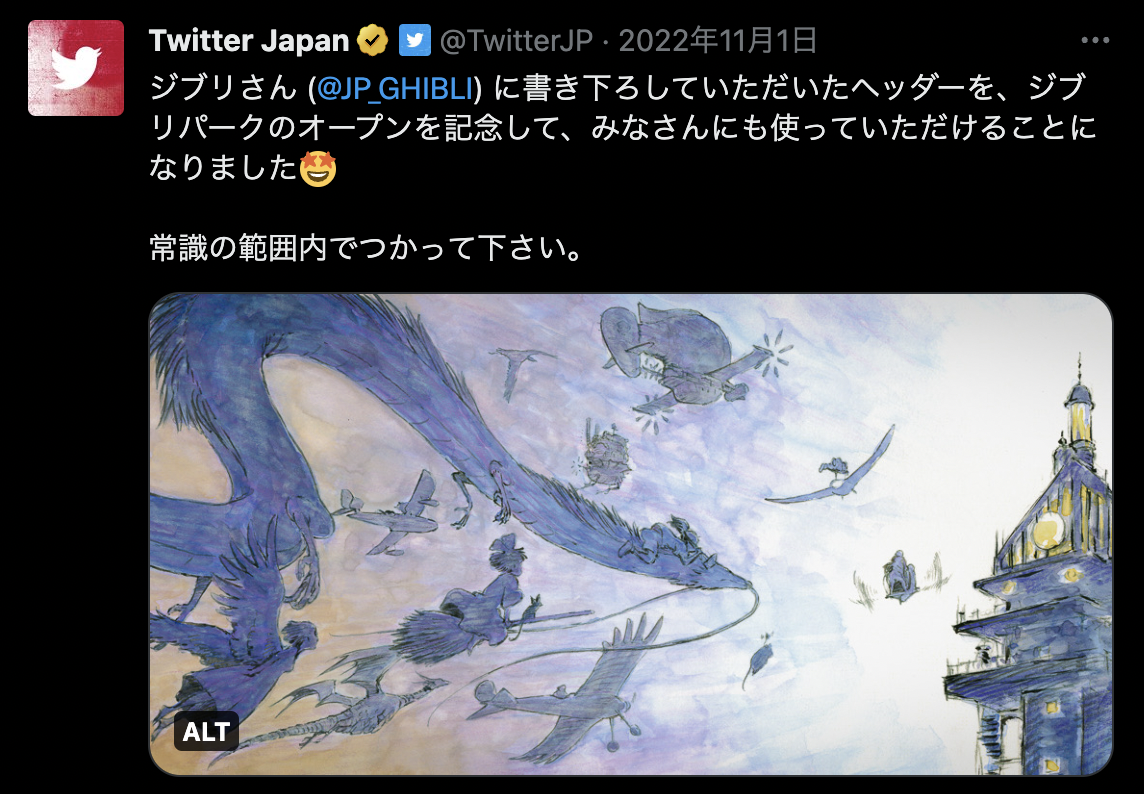 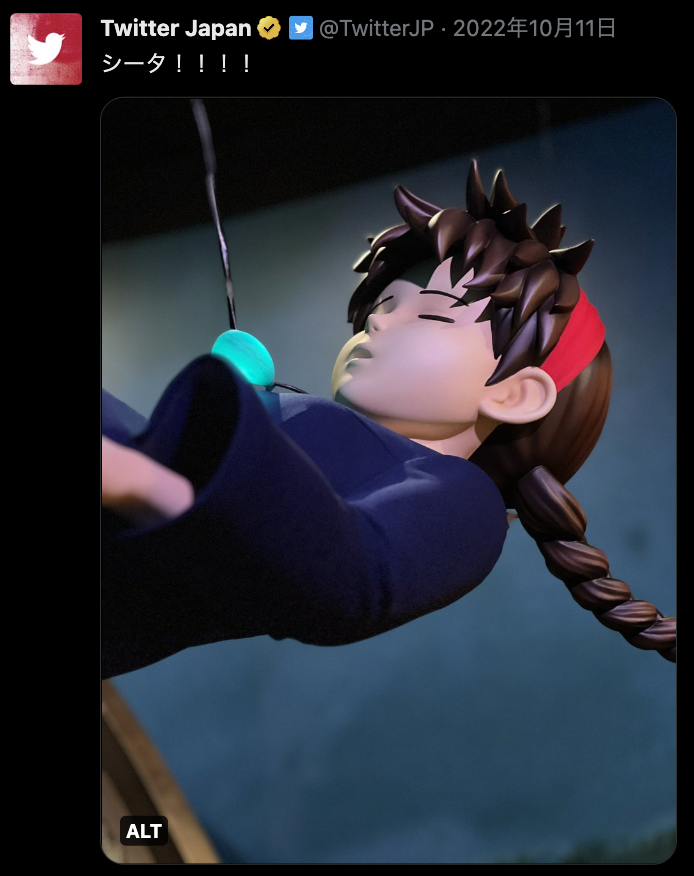 |
| 2枚 |  |
| 3枚 | 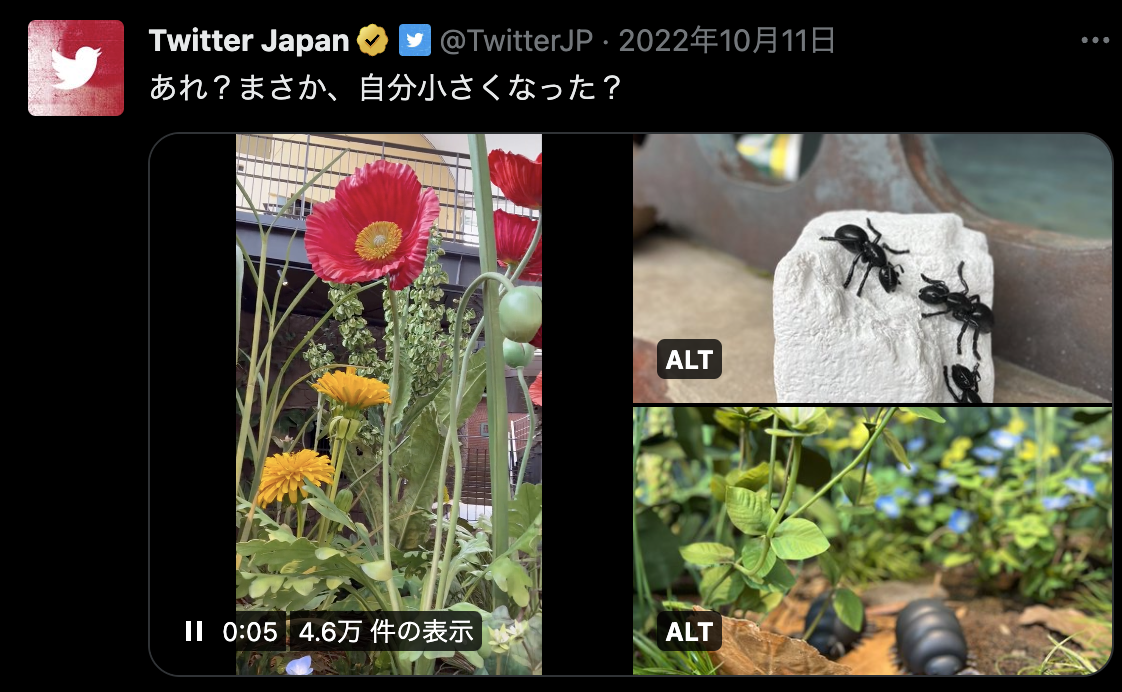 |
| 4枚 | 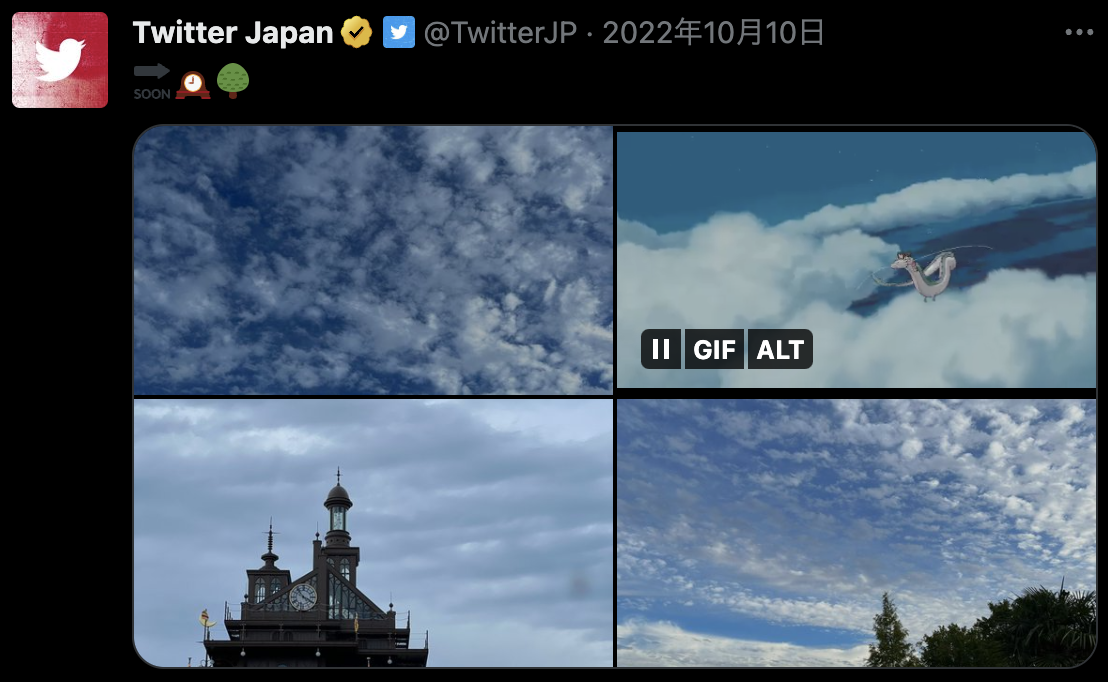 |
複数枚の画像をアップするときは、自動的にトリミングされて表示されます。
写真のサイズを変更するわけではありませんので、写真をタップすれば元の比率の写真を確認できます。
| アスペクト比 | 解像度 | ファイル形式 | ファイルサイズ | |
| タイムライン | 指定なし | 指定なし | JPG、GIF、PNG | 5MB未満 |
Instagramで使用する画像の、適正なサイズはいくつ?
Instagramにはカバー写真がないので、プロフィール画像と投稿用画像について紹介します。
投稿画像といっても、フィード・ストーリーズ・リールの3種類があるので、それぞれの特徴をふまえて投稿画像を作成してください。
プロフィールに使用するときは
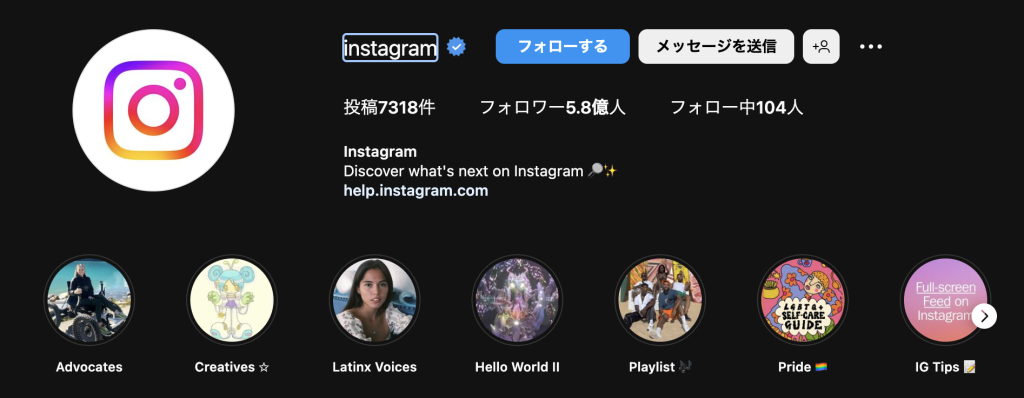
Instagramでは、プロフィール写真が円形に表示されます。
最適なサイズは下記の表の通りですが、写真の四隅は表示されません。
ユーザーに見せたい部分が中央に表示されるよう、調整してください。
| アスペクト比 | 解像度 | ファイル形式 | ファイルサイズ | |
| プロフィール | 1:1 | 320×320推奨 | JPEG、GIF、PNG | 指定なし |
写真をアップしたいときは
Instagramには写真をアップする方法が3つあります。
- フィード投稿
- ストーリーズ
- リール
それぞれの方法において、最適な写真のサイズを紹介します。
フィード投稿の場合
本記事の冒頭の表では、Instagramが対応している最大のサイズをご紹介しました。
下記ではさらに深掘りし、写真のタイプごとに紹介します。
| 参考画像 | 写真のタイプ | アスペクト比 | 解像度 |
 | 縦長 | 4:5 | 1080×1350 |
 | 正方形 | 1:1 | 1080×1080 |
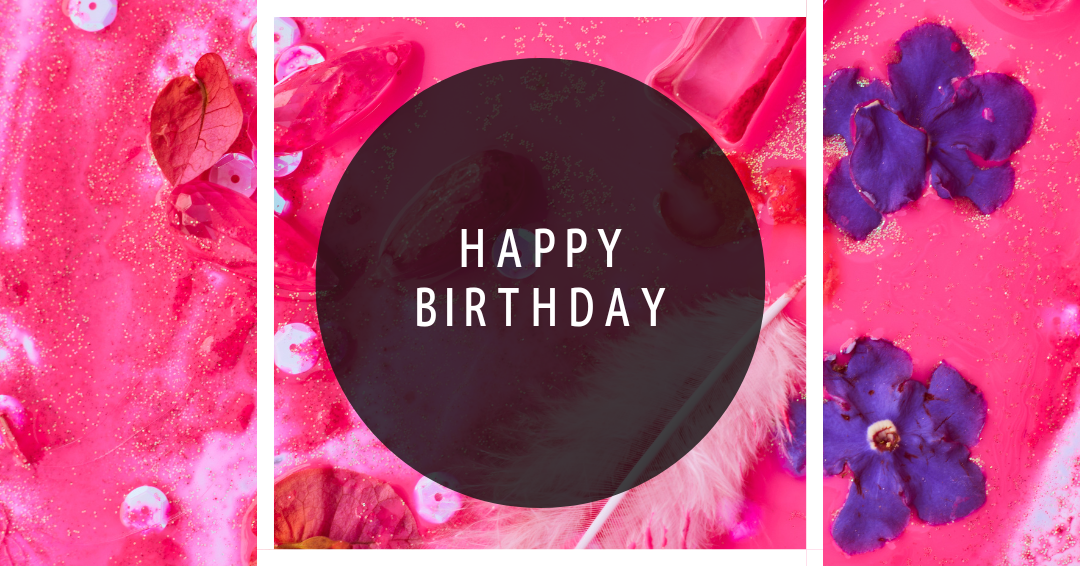 | 横長 | 1.91:1 | 1080×566 |
フィード投稿の場合、上記のサイズが代表的です。アスペクト比によってかなり見え方が違うことがわかりますね。
Instagramで写真を投稿する際は、アスペクト比・解像度に気をつけなければいけません。
アスペクト比が1.91:1〜4.5を超える場合・解像度が1080ピクセルを超える場合は、サポート範囲内に収まるように、勝手にトリミングされます。
不自然なところで写真が途切れてしまう可能性があるため注意が必要です。
後述するアプリでは、解像度の数字を入力するだけでリサイズしてくれるものもあります。
投稿する写真がきれいに載せられるよう、ぜひアプリを活用してくださいね。
ストーリーズの場合
ストーリーズはフィード投稿に比べて、画面を大きく使えます。
Meta公式サイトによると、ストーリーズに最適な写真・動画サイズは以下の通りです。
| 参考画像 | 写真のタイプ | アスペクト比 | 解像度 |
 出典:Instagram「@Instagram」 | 全画面 | 9:16 | 1080×1920 |
ストーリーズは上の画像のように、上部にアカウント名や時間などが表示されます。
写真の見せたい要素が文字に被ってしまうと見えにくいので、写真サイズや配置に気を配りましょう。
リールの場合
リールはストーリーズと同じく、画面いっぱいに写真・動画を反映させられるので、サイズは大きめです。
| 参考画像 | 写真のタイプ | アスペクト比 | 解像度 |
 | 全画面 | 9:16 | 1080×1920 |
リールは表示される場所によって見え方が異なりますので、具体的な例をあげて紹介します。
| タイムラインに載っている場合 | 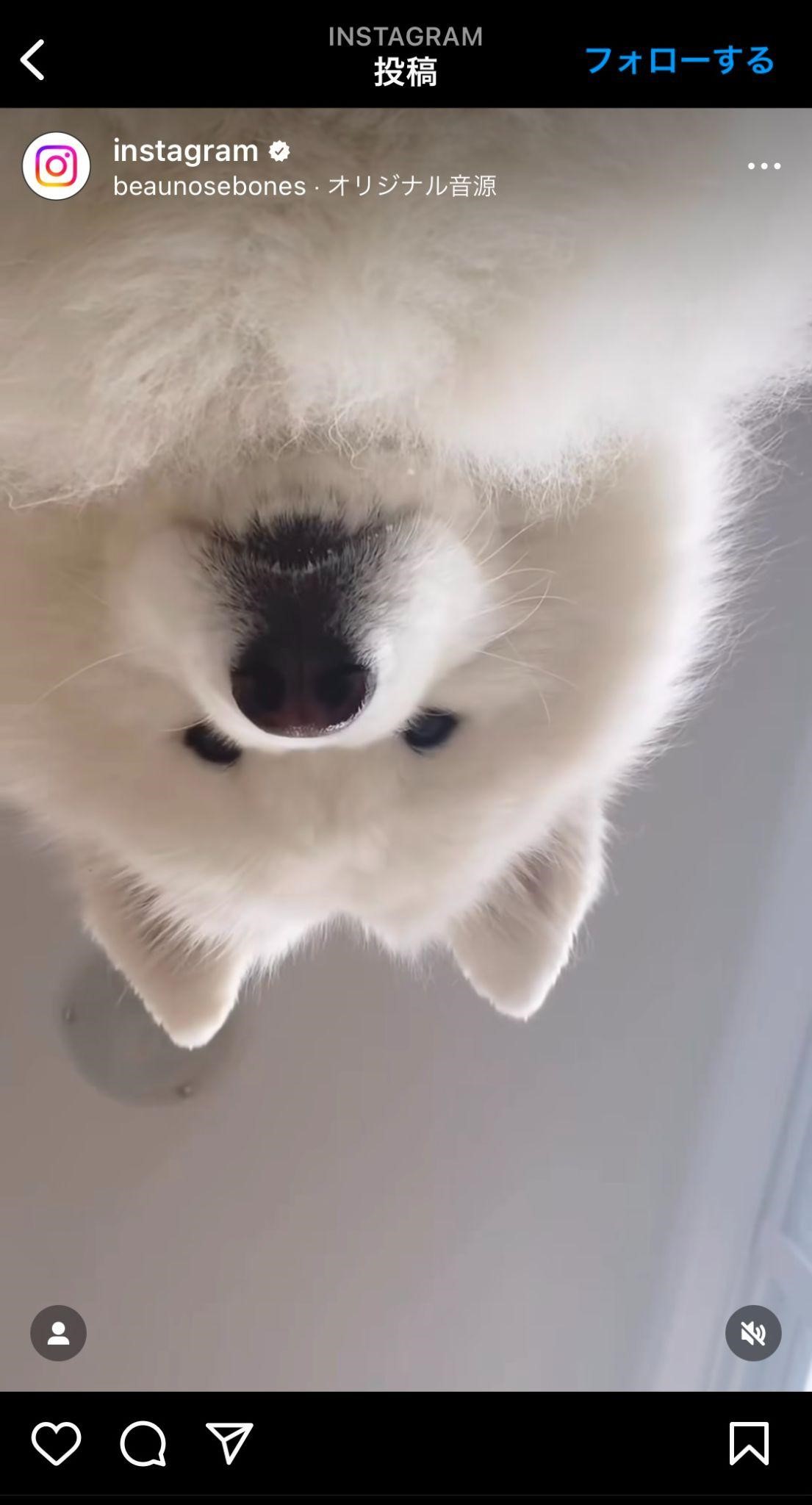 | ・ストーリーズと同じく、上部にアカウント名や音源が表示される 【対策】 ・見せたい要素が文字に被らないようにする 出典:Instagram「@Instagram」 |
| 「発見」に載っている場合 |  | ・テキストとアカウント名が下部に表示される 【対策】 ・下部には見せたい要素を配置しない ・動画や画像に文字を入れて編集する場合、比率を守って全体が収まるようにする 出典:Instagram「@gemoimedia」 |
サイズの変更におすすめ!無料で使えるアプリ6選
各SNSで利用する画像のサイズを編集するのに、無料で使えるおすすめアプリを紹介します。
- 【画像・動画】Canva(キャンバ)
- 【画像】Snapseed
- 【画像】画像サイズ
- 【画像】ImageResize
- 【動画】VLLO
- 【画像・動画】SNOW(スノー)
アプリごとに特徴が異なりますので、利用したい機能を想定して選んでください。
Canva(キャンバ)
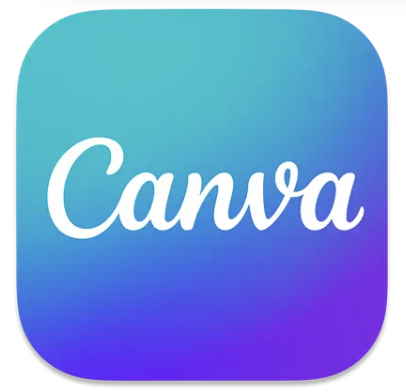
出典:Canva公式HP
Canva(キャンバ)は世界中で使用されているデザインツールで、利用者数は1億人を超えています。
無料の範囲でも大量の素材を使用でき、動画も画像もプロのようなクオリティで編集可能。
プロのイラストレーターやデザイナーのなかにも、Canvaをメインに使用している人もいるほどです。
おすすめのポイント
- 初心者でも操作が簡単
- 素人でもデザインにこった画像が作れる
- 素材が豊富で、編集は自由自在♪
画像のリサイズは、解像度の数字を入力するだけ!とても簡単・すぐに作業が終了します。
Snapseed
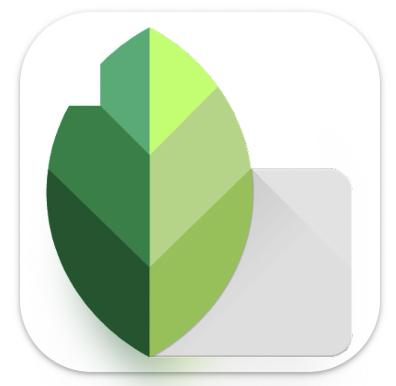
出典:Google Play
SnapseedはGoogleが開発した画像編集アプリ。完全無料でハイクオリティな編集作業が可能です。
おすすめポイント
- 画像の切り取りができる
- 色調整やシミ除去、明るさの微調整も簡単!
- Googleフォトアプリから編集画面に直結
RAW現像もできるので、写真の精度にこだわりたい方にもおすすめです♪
画像サイズ
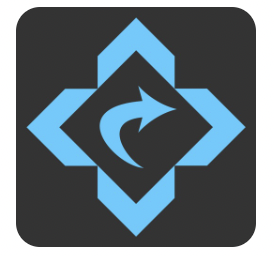
出典:App Store
画像サイズは非常に単純な操作で使い勝手がよいと評判のアプリです。人気アプリのレビューサイトAPPLIONでも、App Storeの評価も★4.4以上!
おすすめポイント
- 希望のサイズを入力するだけで、簡単リサイズ!
- 画像の縮小・拡大が可能
- 単位は「ピクセル・ミリメートル・センチメートル・インチ」から選べる
よく利用するサイズを登録できるので、次に使うときも利便性が高いのが特徴です♪
ImageResize
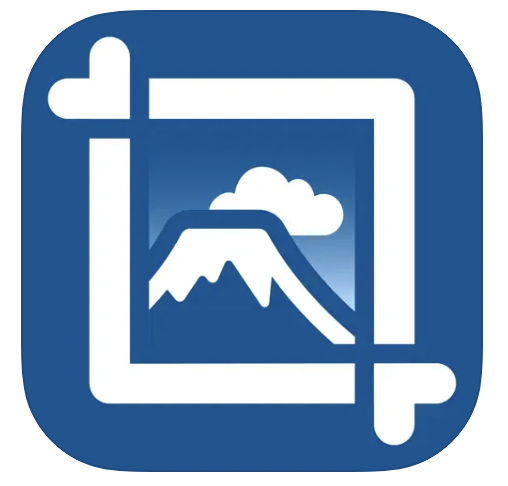
出典:App Store
ImageResizeは、iPhoneで利用できるアプリです。詳しい説明がなくても直感で利用でき、リサイズ後の容量も何パターンか選べるので、使用用途に応じて簡単に保存できます。
おすすめポイント
- サイズ・画質フォーマットを選択するだけでリサイズ可能
- 9種類のフィルターを使用できる
- 調整後の画像容量がひと目でわかる
Exif、GPS、HEIC、PNGに対応しているので、ImageResizeでリサイズした画像は幅広い場所で利用できます。
VLLO
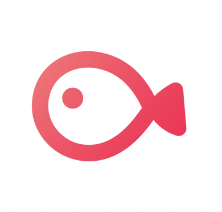
出典:App Store
Instagramのストーリーズで使用するような短い動画から、YouTubeのような長い動画編集にも活躍するVLLO。
誰でも無料で利用でき、初心者でも直感で操作できる利便性が魅力です♪
おすすめポイント
- 動画のサイズ調整や切り取りができる
- テキストやエフェクトの追加も自由自在
- BGMも豊富
リサイズも編集も、VLLOさえあればすべて完結します。
SNOW(スノー)
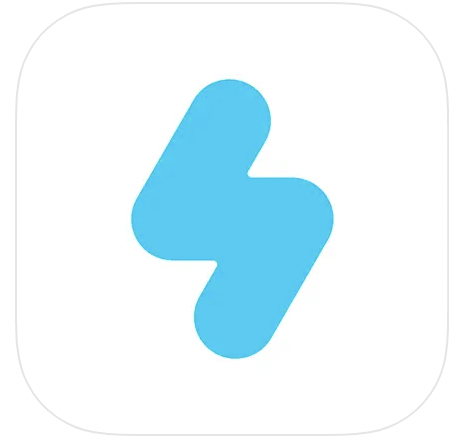
出典:App Store
全世界で4億人以上が利用している、自撮りアプリとして有名なSNOW(スノー)。実は画像や動画編集までできる優れものなんです!すべての機能を無料で利用できるので、手軽に利用できますね。
おすすめポイント
- インスタの画像サイズにあわせて切り抜きできる
- 画像・動画の両方にエフェクトを付け加えられる
- BGMを利用して、動画編集もできる
フィルターの種類が豊富なので、雰囲気のある動画や画像に加工できますよ♪
【さいごに】SNSでの広告素材を依頼するなら「cone」へ

出典:cone
Facebookをはじめとし、SNS広告で使用する動画や画像の編集作業のため、クリエイターを探したいという方はぜひ「cone」へ。coneに在籍するクリエイターと、依頼者(あなた)とのマッチングをサポートします。
- 個人クリエイターへの制作依頼ができる
- 希望条件に応じてクリエイターを検索できるので、業者を探す手間が省ける
- 紹介手数料がかからず、価格が抑えられる
- 有名企業や代理店との実績が100社以上ある安心できるサービス
coneはクリエイターを探している方の費用と手間を削減し、外注に関するストレスが少なくなるよう支援しています。
SNS広告の素材制作を外注したいとお考えの方はぜひ利用をご検討ください。